「携帯電話をにアップグレードしました iPhone XR、しかし私はこのジレンマについて考えています- コンピュータからiPhoneXRに音楽を転送する方法は? 誰かがここで私を助けてくれますか?」
もちろん、新しいガジェットを入手することは、特にそれがApple製品である場合、とても素晴らしいことです。 新しいデバイスに移動して進むことは素晴らしいことですが、ジレンマ(上記のステートメントと同じ)が発生する場合があります。
新しい携帯電話、特にiPhoneXRを持っていることは非常に楽しいでしょう。 あなたは実際にそれで多くのことをすることができます。 機能が改善されているため、ユーザーは、特に写真の撮影、ビデオの視聴、さらには音楽のストリーミング中にも電話を使用するのが非常に便利だと感じています。
そこにいる音楽愛好家にとって、コンピュータからiPhoneXRに音楽を転送する方法を学ぶことができることは非常に重要です。 もちろん、あなたはどこへ行ってもあなたのiPhone XRを持って行くつもりです、そしてあなたはあなたと一緒にあなたの好きな音楽の選択を持ちたいかもしれません。
これらのお気に入りのトラックをコンピューターに保存している場合は、コンピューターからiPhone XRに音楽を転送する方法についてすべて説明するので、この記事のコンテンツをもっと読むと非常に役立ちます。
コンテンツガイド パート1。iTunesでコンピュータからiPhoneXRに音楽を転送する方法は?パート2。iTunesなしでコンピュータからiPhoneXRに音楽を転送する方法は?パート3:結論
最初に述べたように、「コンピュータからiPhone XRに音楽を転送する方法」に対するXNUMXつの答えは? 質問は、 iTunes あなたがすでにあなたのパソコンに持っているかもしれないアプリケーション。 まだお持ちでない場合は、すぐにインストールすることをお勧めします。
iTunesは実際には多くの人が主に使用するアプリです。 メディアファイルを表示およびストリーミングできるアプリであるだけでなく、その機能をさらに活用して、ファイルを整理するためのアプリ(メディアファイルライブラリ)にすることもできます。
iTunesは良いのですが、実際には、PCからこのiPhone XRのようなモバイルデバイスに音楽ファイルを転送する際に使用することを推奨しているわけではありません。混乱する可能性のある機能がいくつかあります。 しかし、手順をよく理解できれば、それほど難しいことではありません。
以下のXNUMXつの手順は、最初にiTunesライブラリに音楽を追加する方法を理解するのに役立ちます(先に進んで、コンピュータからiPhone XRに音楽を転送する方法を学ぶ前に)。
ステップ1。 iPhoneXRをパソコンに接続する必要があります。 あなたはUSBケーブルの助けを借りてそれを行うことができます。
ステップ2。 次に、PCに移動して、iTunesアプリを起動します。 プロセス全体がスムーズに行われるようにするには、[信頼]ボタンにチェックマークを付ける必要があります。
ステップ3。 接続が正常に完了すると、iPhoneデバイスのアイコンが表示されるはずです(画面の左側または隅にあります)。
ステップ4。 これで、Macユーザーの上部にある[ファイル]ボタンにチェックマークを付けることで、PCからiPhone XRへのiTunesトラックのインポートを開始できます(または、Windows PCユーザーの場合はiTunesメニューをタップします)。 その後、「ライブラリに追加」ボタンを選択します。
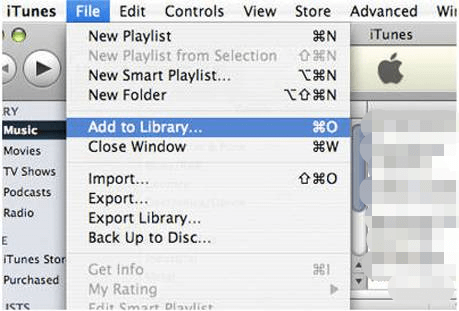
iTunesライブラリに音楽が追加されたので、iTunes同期機能を使用してコンピュータからiPhoneXRに音楽を転送する方法を学習します。
ステップ1。 「音楽」というオプションを選択する必要があります。 その後、「音楽の同期」メニューの横にあるボックスにチェックマークを付けてください。
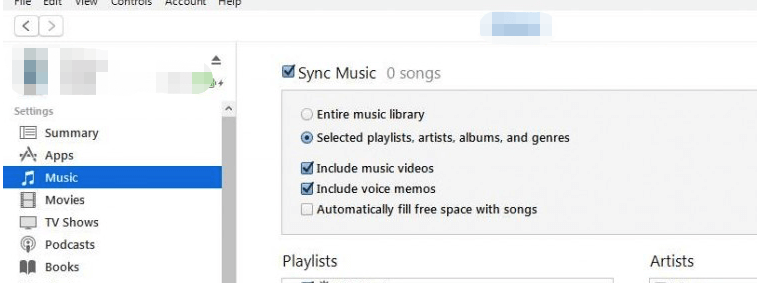
ステップ2。 これで、音楽ライブラリ全体を同期する場合、またはプレイリストの名前、アーティスト、またはジャンルとアルバムに応じて選択する場合のオプションがあります。
ステップ3。 必要なオプションを選択したら、「適用」ボタンをクリックするだけで、iTunesアプリからiPhoneXRへの同期が行われます。
参考までに、これらのことが役立つと思われる場合に備えて、この部分にいくつかのヒントを示します。
さて、パソコンからiPhone XRに音楽を転送するときに、iTunesアプリの使用があまり良くないと思ったらどうしますか? さて、それはあなたが「コンピュータからiPhoneXRに音楽を転送する方法」に答えるはるかに良い方法を見つけることにつながるでしょう。 ジレンマ。 そして、それがXNUMX番目のセクションで焦点を当てることです。 だから、お楽しみに。
この時点で、転送するのは難しいことを知っておく必要があります アップルの音楽 ファイルまたはiTunesで購入したファイルをiPhoneXRに保存します。 これは、それらがDRMによって保護されているためです。 また、この投稿の最初の部分の前半で述べたように、iTunesアプリの使用は少し混乱するかもしれません。 また、同期が正常に行われる前に、iPhoneにある既存のファイルが削除および消去される可能性があることも気になります。
それで、あなたは他に何をすべきですか? コンピュータからiPhoneXRに音楽を転送するにはどうすればよいですか?
それは簡単です! これらの制限をすべて取り除き、転送が成功することを確認するのに役立つサードパーティのソフトウェアアプリケーションを探す必要があります。 そうは言っても、私たちは DumpMedia Apple Music 変換.
このアプリはあなたを助けるために何ができますか?
さて、まず、これ DumpMedia Apple Music Converterには、次のことができる機能があります。 DRM保護を解除する AppleMusicの曲とiTunesストアから購入した曲のまた、MP3、M4R、MKA、AC3、FLACなどのさまざまな出力フォーマットをサポートできるコンバーターでもあります。
これを介してトラックを変換することによって DumpMedia Apple Music Converterを使用すると、元の曲のIDタグが100%の品質で維持されることが保証されます。 ユーザーは、出力曲のプロファイル設定やファイル名の形式をカスタマイズすることもできます。
これらの良いこととは別に、これも注目に値します DumpMedia Apple Music Converterは、強力な機能も果たします オーディオブック用コンバーター。 それはあなたが望むようにあなたのAA / AAXファイルをサポートされたフォーマットに変換することができます。 変換速度は10倍です! したがって、出力ファイルをすぐに準備できます。
では、AppleMusicまたはiTunesの曲の変換とダウンロードをどのように行うことができますか DumpMedia Apple Music Converterで、最後に「コンピュータからiPhone XRに音楽を転送する方法は?」と答えます。 質問?
さて、あなたはこれらのXNUMXつのステップを完了する必要があります!
ステップ1。 インストールする前に、必要なすべてのことを完了していることを確認してください DumpMedia PC上のAppleMusicConverter。 完全なリストはの公式ウェブサイトに表示されます DumpMedia。 これらを完了したら、PCへのアプリのインストールと起動に進みます。 次に、変換してダウンロードするAppleの曲/ iTunesの曲を選択します。

ステップ2。 下部には、この「出力フォーマット」オプションがあり、サポートされているファイルタイプからトラックを変換するものを選択できます。 このステップでは、必要に応じて出力設定を選択および設定することもできます。 出力パスを定義することも重要です。これにより、変換プロセスが完了した後、簡単にアクセスできるようになります。

ステップ3。 最後に、画面の右下の領域である「変換」ボタンにチェックマークを付けるだけで、 DumpMedia Apple Music Converterはその役割を果たし、変換をすぐに完了させます。

トラックをパソコンですぐに利用できるようにしたら、iPhone XRをUSBケーブルで接続し、トラックをすぐにコピーするだけです。 これで、iPhone XRを持っている限り、変換されたファイルをいつでも再生できます。
最後に、コンピュータからiPhoneXRに音楽を転送する方法をマスターしました。 あなたはあなたのiTunesアプリケーションの助けを借りて、またはのようなサードパーティのソフトウェアアプリケーションの助けを借りてそれを行うことができます DumpMedia Apple Music Converter!
